 |
Добавление событий. Макро функции. Создание Макро функции. Редактирование макро функции. Реализация макроса
|
|
|
|
Добавление событий
Существует два способа добавления событий, относящихся к объектам.
1. Выбрать объект на сцене
2. Открыть Редактор Блупринта уровня и кликнуть правой клавишей мыши в месте, где хотите поместить событие
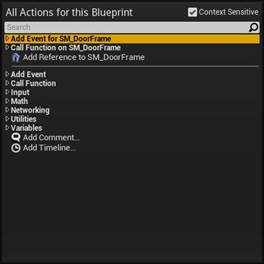
3. В появившимся контекстном меню выберете нужное событие в разделе Add Event for [название объекта]
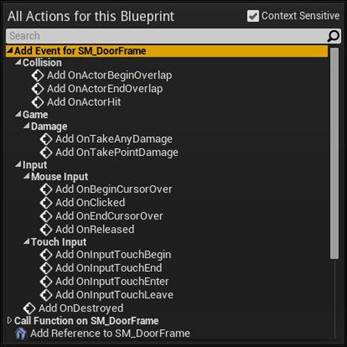
Макро функции
Blueprint Macros, или Macros, это тоже самое, что и свёрнутый график нодов. Они имеют контакт входа и выхода, соединённые внутренними блоками. Каждая макро функция может иметь любое количество контактов выполнения или данных, которые видны на макро нодах при использовании в других блупринтах и графах.
Создание Макро функции
Макросы могут быть созданы в классовых Блупринтах или Блупринтах уровня, тем же способом, что и функции. Они также могут быть организованы в макробиблиотеки.
Для создания Blueprint Macro внутри классового или уровневого блупринта:
1. На панели My Blueprint кликните по кнопки +  в разделе
в разделе 
2. Введите имя вашего макроса.
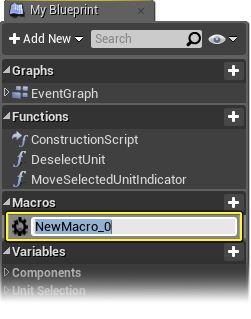
Ваша новая макро функция будет открыта в новой вкладке графика.
Вы также можете создать макрос нажатием правой кнопки мышки на My Blueprint панели и выбрать Macro из выпадающего списка.
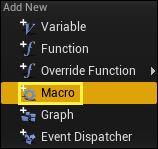
Редактирование макро функции
Когда вы впервые создаёте макрос, новый граф будет содержать лишь входной и выходной блоки.
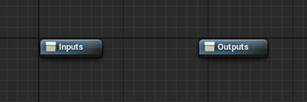
На панели Details вашего блупринт макроса вы можете добавить входяшие и исходящие контакты, а так же другие данные. Вы также можете указать описание, категорию и цвет вашего макро функции, с которым будет отображаться макрос на основном графике.
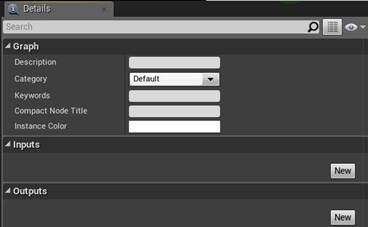
Для добавление входящих или исходящих контактов:
1. Кликните по кнопке New в разделе Inputs (Вход) или Outputs (Выход) на панели Details.
|
|
|
2. Назовите новый контакт и укажите используемый тип в выпадающем меню. Для примера ниже показано, контакт типа Integer на входе с названием Score, входящий исполняемый контакт с названием Test, и 2 исходящих контакта с названиями Win и Lose.
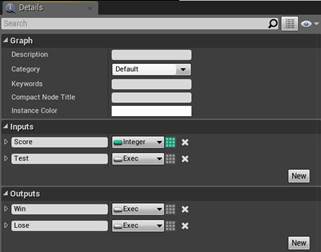
Входной и выходной блок в графе макроса автоматически обновятся с добавленными контактами.
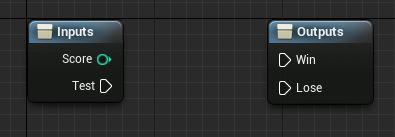
3. Вы также можете указать значение по умолчанию, развернув параметры контакта.
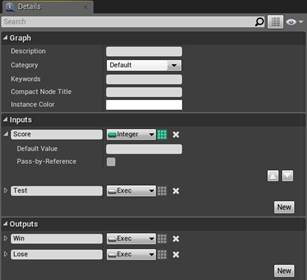
Для изменения позиции контакта, используйте стрелки вверх и вниз в подробностях контакта на панели Details.
Для того, что бы придать вашему макросу функицональность, соедините входные и выходные контакты нужной вам логикой. При вызове макроса в основном графике, вся внутрняя логика будет вызвана с учетом всех контактов.
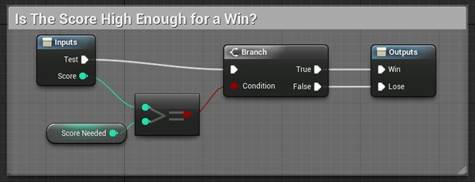
Пример на изображении выше, макро функция проверяет счет, на предмет того, достаточен ли он для победы.
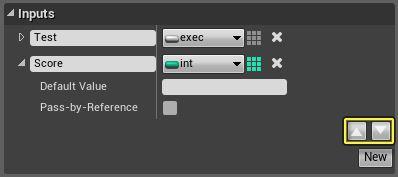
В отличие от функций, макросы могут иметь более одного исполняемого контакта (exec), так что вы можете иметь последовательность выполнения как этот, где различные контакты исходящего исполнение активируется в зависимости от результатов логики макро функции. Кроме этого, вы можете иметь макрос без контактов исполнения, а только манипулировать данными, при условии, что блоки в пределах макроса не являются блоками исполнения (грязными функциями).
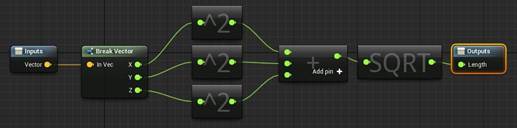
Реализация макроса
Есть несколько способов добавить макро функцию в другой график блупринта. Как блоки функция или пользовательские события, можно добавить несколько копий ноды Макроса на график логической последовательности вашего класса.
Для того, чтобы добавить макрос, нажмите правой кнопкой мышки на свободном месте на графике и выберите ваш макрос в появившемся контекстном меню.
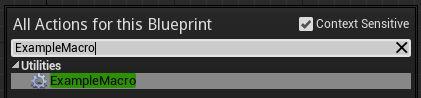
Вы также можете вытянуть макро функцию из другого блока, если у него есть соответствующий контакт и он соответствует одному из тех, что есть в макросе, по типу данных.
|
|
|
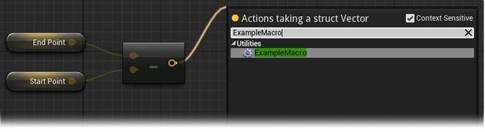
Ещё вариант — просто перетащите макрос с панели My Blueprints на график.
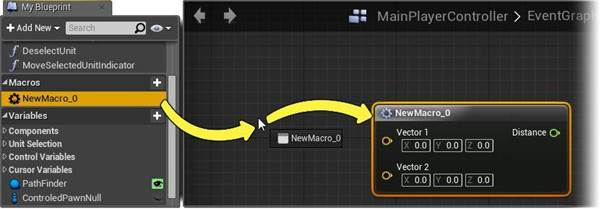
После того, как макро функция была добавлена на график блупринта, она ведет себя как и любой другой блок, а значит входные и исходящие контакты могут быть соединены соответствующим образом. Двойной щелчок по блоку макроса откроет график с логикой самой функции.
|
|
|


